استكشاف أخطاء "رمز Kernel-Power Code: 41" وإصلاحها في Windows 7
أثناء العمل مع جهاز الكمبيوتر ، من الممكن إعادة تشغيله بشكل لا إرادي ، وإصدار ملف BSOD ، أو ، على العكس ، تعليق طويل لا يمكن إزالته حتى عن طريق الضغط على زر "إعادة التعيين" في الحالة. غالبًا ما يحدث هذا الموقف عند تنفيذ المهام الصعبة. إذا قمت بفتح "سجل الأحداث" ، فقد يكون هذا الفشل مصحوبًا بخطأ بالاسم "Kernel-Power code: 41". دعونا نكتشف بالضبط ما سبب هذا النوع من العطل وكيف يمكن القضاء عليه على أجهزة الكمبيوتر التي تعمل بنظام التشغيل Windows 7.
المحتوى
أسباب الفشل والعلاجات
في أغلب الأحيان ، تكون المشكلة التي ندرسها متعلقة بمكون الأجهزة ، ولكن في بعض الحالات قد يكون السبب في ذلك هو التثبيت غير الصحيح للسائقين. السبب المباشر للمشكلة هو فقدان الطاقة ، ولكن يمكن أن يكون ناجماً عن قائمة واسعة من العوامل المتنوعة:
- الأعطال في تشغيل وحدة الإمداد بالطاقة (PSU) أو عدم اتساق قوتها مع المهام المعينة ؛
- انقطاع التيار الكهربائي.
- مشاكل في تشغيل RAM ؛
- ارتفاع درجة حرارة الكمبيوتر
- تسريع النظام
- قضايا UPS
- تركيب غير صحيح للسائقين (في أغلب الأحيان بطاقة شبكة) ؛
- عدوى فيروسية
- الآثار الجانبية لبرامج مكافحة الفيروسات.
- استخدام اثنين أو أكثر من بطاقات الصوت في وقت واحد ؛
- إصدار BIOS غير ذي صلة.
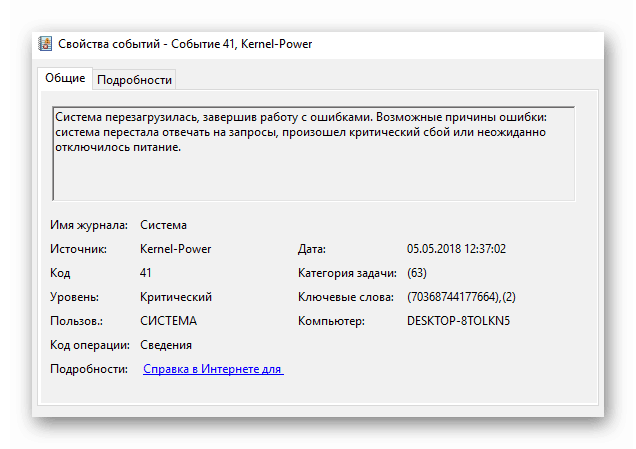
ولكن قبل الشروع في وصف الطرق الأكثر ملاءمة لحل المشكلة قيد الدراسة ، تحتاج إلى معرفة ما إذا كان الخطأ "Kernel-Power Code: 41" هو سبب الفشل.
- انقر فوق "ابدأ" وانقر فوق "لوحة التحكم" .
- اذهب إلى النظام والأمان .
- انقر فوق الإدارة .
- في قائمة الأدوات الإضافية التي تظهر ، ابحث عن "عارض الأحداث" وانقر فوقها.
- على الجانب الأيسر من الواجهة التي تفتح ، انتقل إلى سجلات Windows .
- المقبل ، انقر فوق "النظام" .
- سيتم فتح قائمة بالأحداث ، بما في ذلك العديد من الأخطاء التي تم تمييزها بأيقونة متقاطعة. ابحث عن حدث في القائمة يقابل تقريباً الوقت الذي حدث فيه الفشل. إذا كان أمامه في عمود "المصدر" ، يشار إلى قيمة "Kernel-Power " ، وفي العمود "رمز الحدث" يكون الرقم 41 ، فيمكن أن تساعدك التوصيات الموضحة أدناه على التخلص من هذا العطل.
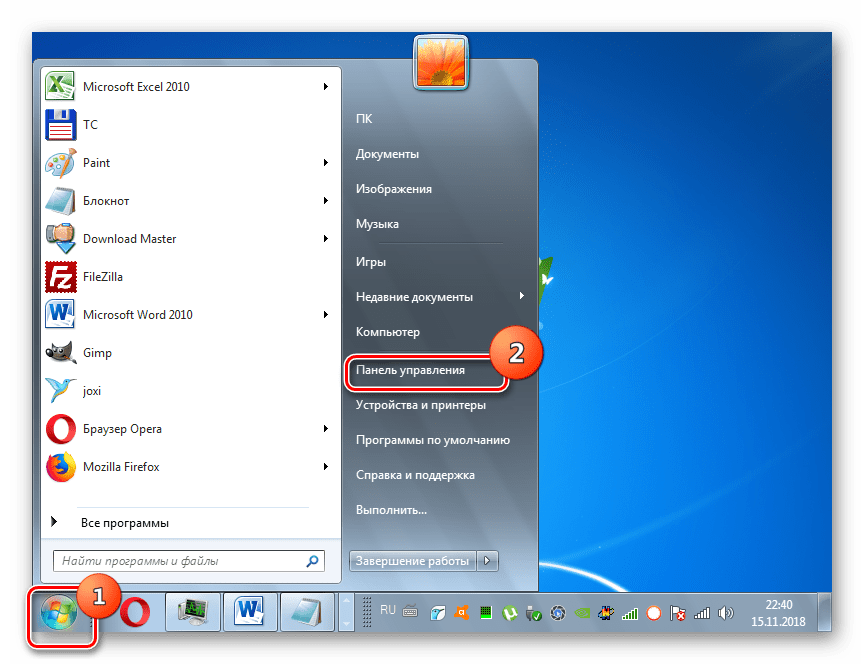
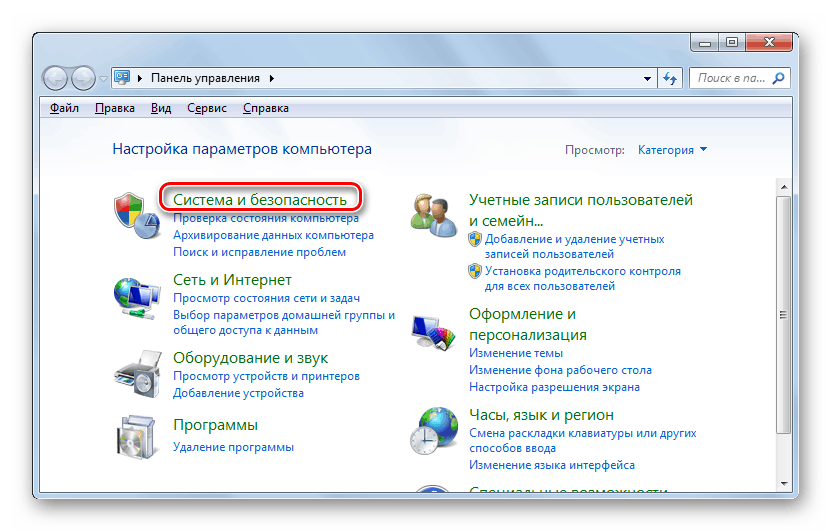
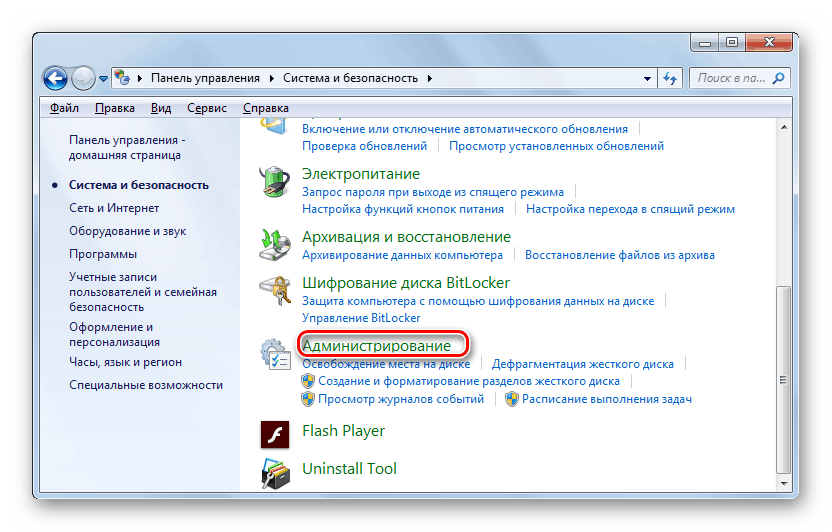
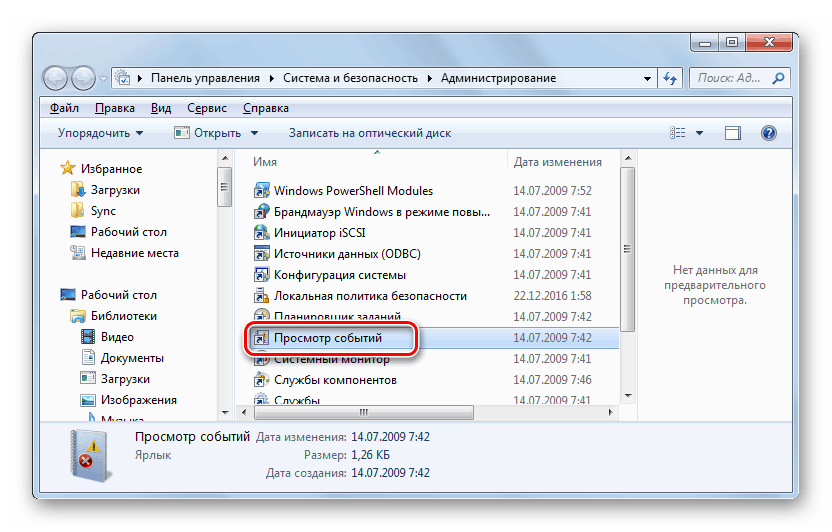
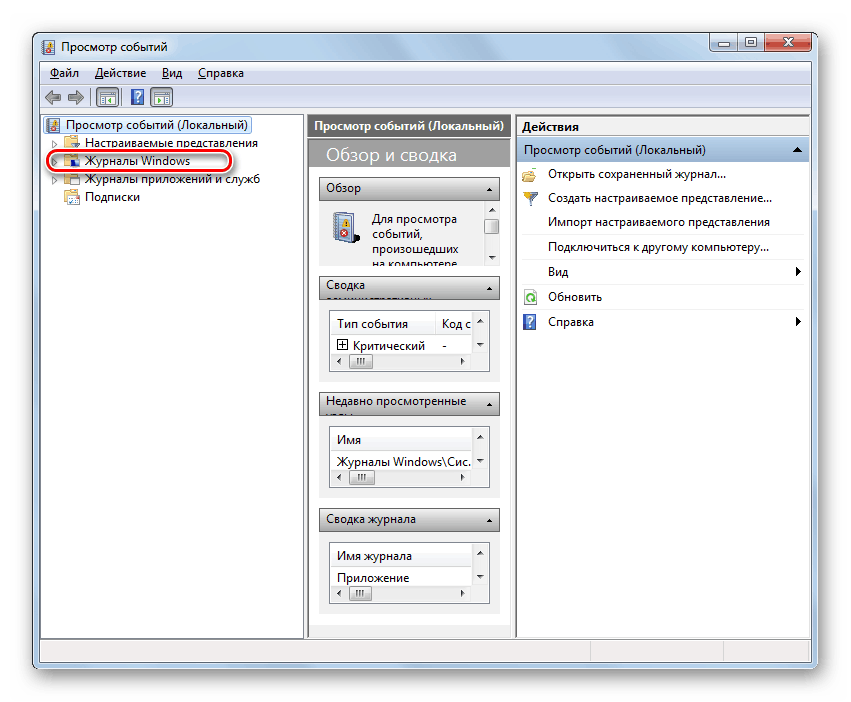
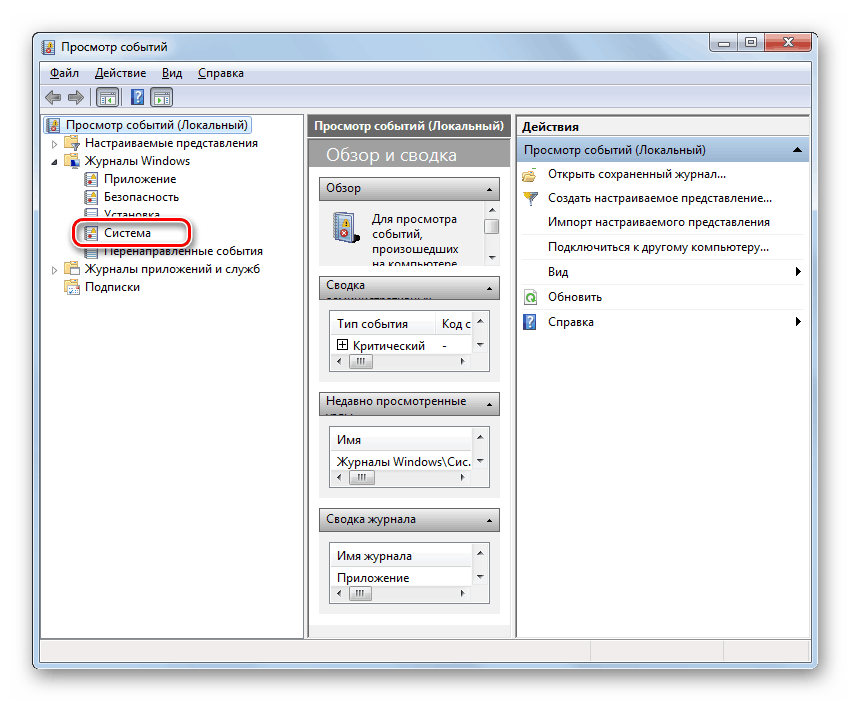
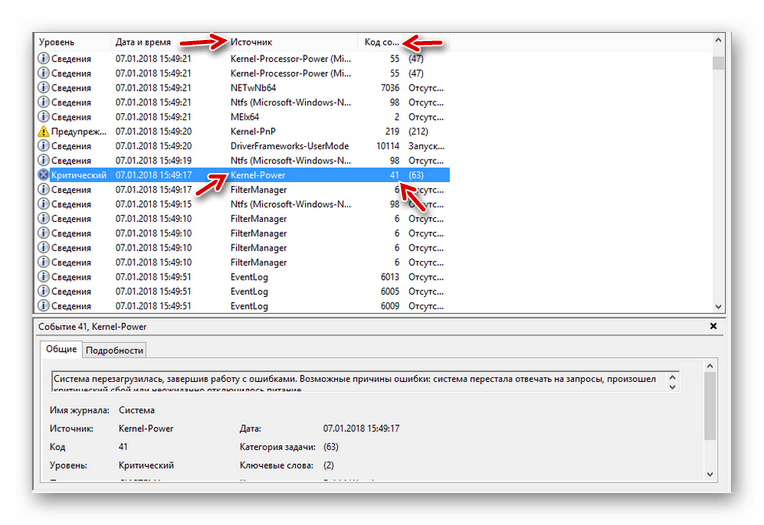
في أغلب الأحيان ، يكتشف المستخدمون ، بعد أن اكتشفوا الخطأ الذي وصفه لنا ، حيث أنه مرتبط مباشرة بمصدر الطاقة ، تغيير مورد الطاقة. ولكن كما تظهر الممارسة ، فإنه يساعد فقط في 40 ٪ من الحالات. لذا قبل اللجوء إلى مثل هذا الخيار الأساسي ، حاول استخدام الطرق الموضحة أدناه.
لقطع فوراً احتمال وجود نسخة مصابة بعدوى فيروس ، تأكد من فحص جهاز الكمبيوتر الخاص بك باستخدام أداة الحماية من الفيروسات.
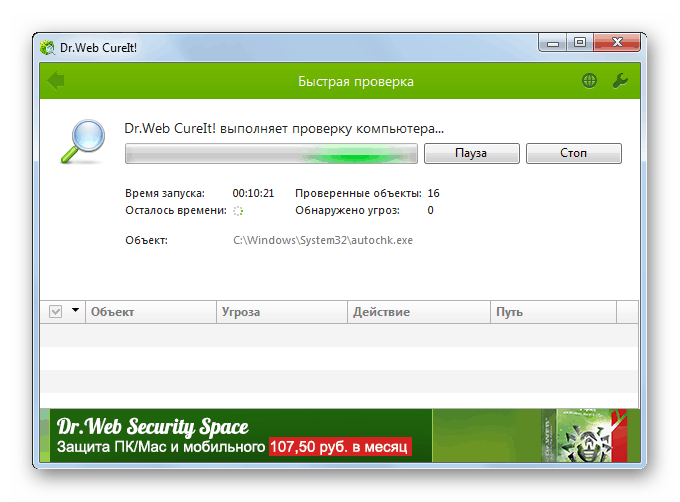
الدرس: افحص جهاز الكمبيوتر بحثًا عن الفيروسات دون تثبيت برامج مكافحة الفيروسات
إذا لم يتم الكشف عن إصابة ، قم بتعطيل برنامج مكافحة الفيروسات مؤقتًا على جهاز الكمبيوتر ، وقم بتشغيل مهمة تتطلب موارد كثيرة (على سبيل المثال ، لعبة) ومعرفة ما إذا كان هناك عطل يحدث بعد ذلك. إذا كان النظام يعمل بشكل طبيعي ، يجب عليك إما ضبط إعدادات الحماية من الفيروسات ، أو استبدالها بنظيرتي على الإطلاق.
الدرس: كيفية تعطيل مكافحة الفيروسات
كما أنه لا يضر للتحقق من سلامة ملفات النظام.
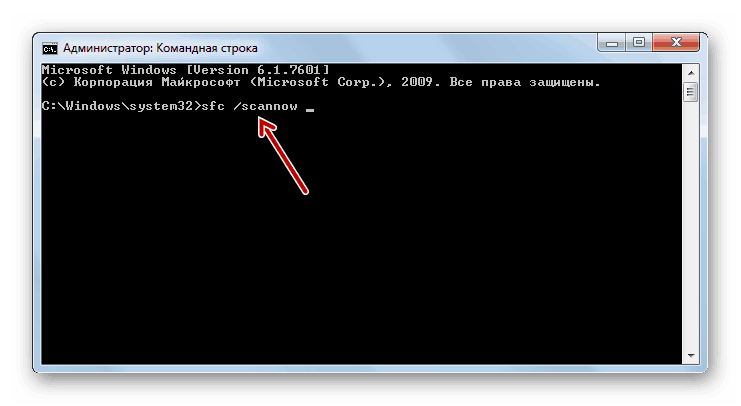
الدرس: تحقق من سلامة ملفات النظام في Windows 7
بعد ذلك ، ننظر إلى طرق أكثر تحديدًا لحل المشكلة ، والتي تساعد في أغلب الأحيان في حالة الخطأ الذي تتم دراسته.
الطريقة 1: تحديث برامج التشغيل
في بعض الأحيان قد يكون سبب هذه المشكلة عن طريق تثبيت برامج تشغيل قديمة أو غير صحيحة ، وغالبا ما تتعلق ببطاقة الشبكة. في معظم الحالات ، يثير هذا العامل حدوث خطأ عند إطلاق الألعاب عبر الإنترنت.
- بادئ ذي بدء ، من المطلوب الكشف عن أي برنامج يفشل. إذا لم ترافق المشكلة إخراج الموت الزرقاء إلى الشاشة ، فأنت بحاجة إلى مسح نظام التشغيل لبرامج التشغيل المثبتة. اكتب Win + R وأدخل الأمر التالي في النافذة المفتوحة:
verifierثم انقر فوق "موافق" .
- في واجهة أداة النظام ، قم بتنشيط زر الاختيار الموجود بجوار العنصر "إنشاء معلمات غير قياسية ..." وانقر فوق "التالي" .
- في النافذة التالية التي تفتح ، حدد "تحديد معلمات فردية ..." وانقر على "التالي" .
- حدد مربعات الاختيار في جميع مربعات الاختيار في النافذة التي تفتح ، باستثناء البند "تقليد نقص الموارد" وانقر على "التالي" .
- في النافذة الجديدة ، قم بتنشيط زر الاختيار المقابل للعنصر الأول في الأعلى وانقر فوق "التالي" .
- ثم يجب عليك إعادة تشغيل الكمبيوتر. بعد أن يتم التحقق من إعادة إدراجها. إذا كانت هناك مشكلات في برامج التشغيل ، فستعرض الشاشة ملف BSOD برمز خطأ واسم الملف المرتبط. من الضروري تسجيل هذه البيانات والبحث عن معلومات عنها على الإنترنت. وبالتالي ، سوف تجد أي نوع من برامج تشغيل الأجهزة فشل ويمكنك إعادة تثبيته أو إزالته بالكامل.
تحذير! في بعض الحالات ، بعد عرض شاشة الموت الزرقاء ، قد تواجه مشكلة استحالة بدء تشغيل النظام في وقت لاحق. ثم تحتاج إلى إجراء الإجراء لاستعادته ، وفقط بعد ذلك إعادة تثبيت أو إزالة برنامج التشغيل الفاشلة.
الدرس: كيفية إصلاح ويندوز 7
- إذا لم تتسبب الطريقة المحددة في ظهور الخطأ على الشاشة ، فيمكنك إجراء فحص إضافي. للقيام بذلك ، في النافذة لتحديد برامج تشغيل الأداة المساعدة المراد فحصها ، بدلاً من الخيار مع التحديد التلقائي ، اضبط زر التحديد على وضع "تحديد اسم برنامج التشغيل من القائمة" . ثم انقر فوق التالي .
- بعد تنزيل معلومات برنامج التشغيل ، سيتم فتح قائمة بها. ضع علامة على جميع العناصر التي لا تتضمن Microsoft Corporation في الموردين ، ولكن هناك شركة أخرى. بعد القيام بذلك ، انقر فوق الزر "إنهاء" .
- بعد ذلك ، أعد تشغيل الكمبيوتر وفحص المعلومات في نافذة الموت الزرقاء إذا ظهرت ، كما هو الحال في الحالة الموصوفة سابقا.
- بعد أن تمكنت من تحديد برنامج التشغيل الخاطئ ، يجب إعادة تثبيته أو إزالته. ولكن عليك أولاً الانتقال إلى الموقع الرسمي للشركة المصنّعة للأجهزة وتحميل الإصدار الحالي من برنامج التشغيل منه إلى جهاز الكمبيوتر الخاص بك. يمكن إجراء الحذف أو إعادة التثبيت مباشرة من خلال "مدير الأجهزة" . للقيام بذلك ، افتح قسم النظام والأمان في لوحة التحكم مرة أخرى. انقر فوق "إدارة الأجهزة" .
- في واجهة مرسل الرسائل التي تظهر ، انقر فوق اسم مجموعة الأجهزة التي ينتمي إليها الجهاز الذي يحمل برنامج التشغيل الفاشل.
- في قائمة الأجهزة ، ابحث عن خلل في المعدات وانقر على اسمها.
- ثم في النافذة التي تفتح ، انتقل إلى قسم "Driver" .
- بعد ذلك ، انقر فوق "حذف" .
- في النافذة التي تظهر ، حدد المربع بجوار "إزالة البرامج ..." وانقر على "موافق" .
- بعد ذلك ، قم بتشغيل ملف تثبيت برنامج التشغيل الذي تم تنزيله مقدمًا من مورد الويب الرسمي واتبع النصائح المعروضة على الشاشة. بعد اكتمال التثبيت ، قم بإعادة تشغيل جهاز الكمبيوتر. الآن يجب ألا يكون هناك خلل في جهاز الكمبيوتر. ولكن إذا استأنفوا ، سيكون أمامك خياران: إما وضعه في وضع مشابه ، أو إزالة السائق تمامًا دون إعادة التثبيت والتوقف عن استخدام هذا الجهاز.
انظر أيضا: كيفية إعادة تثبيت برامج تشغيل بطاقة الفيديو

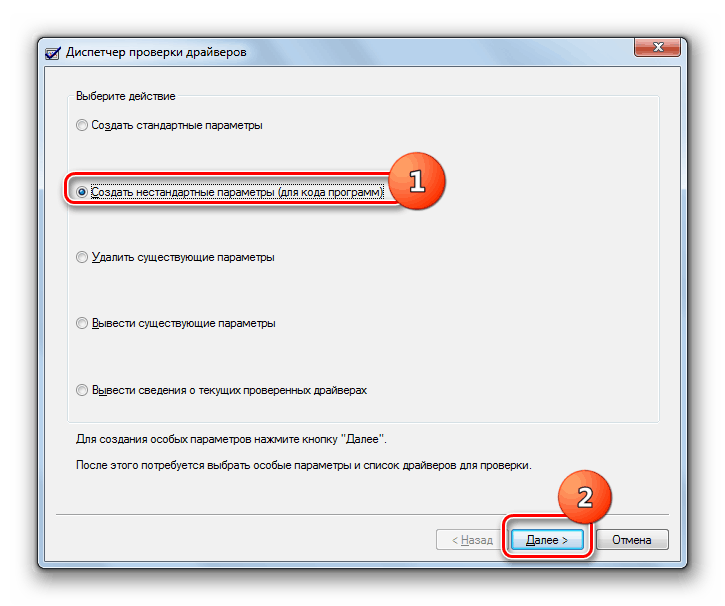
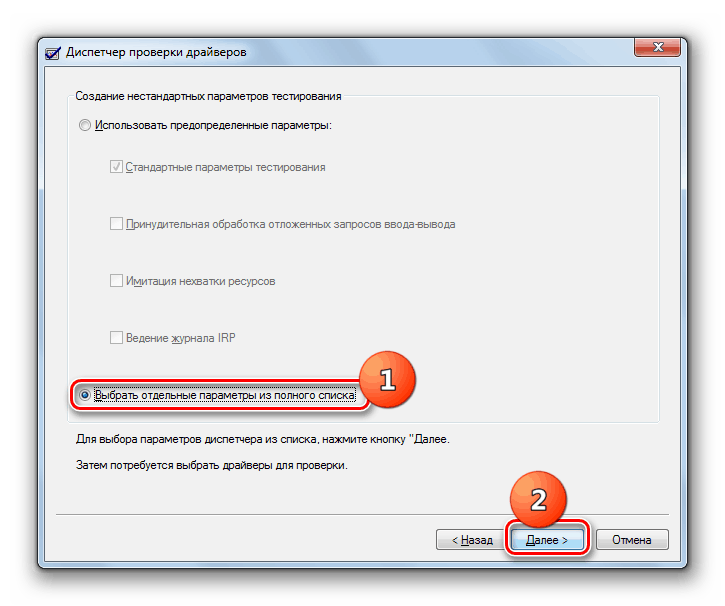
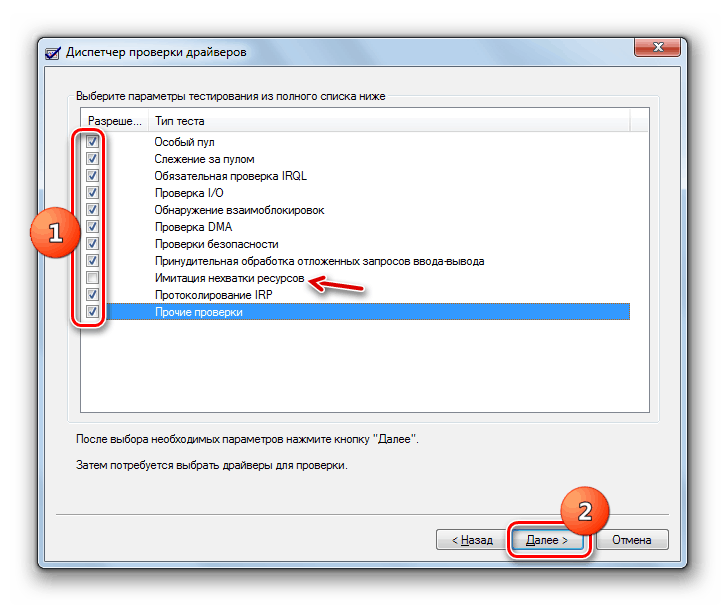
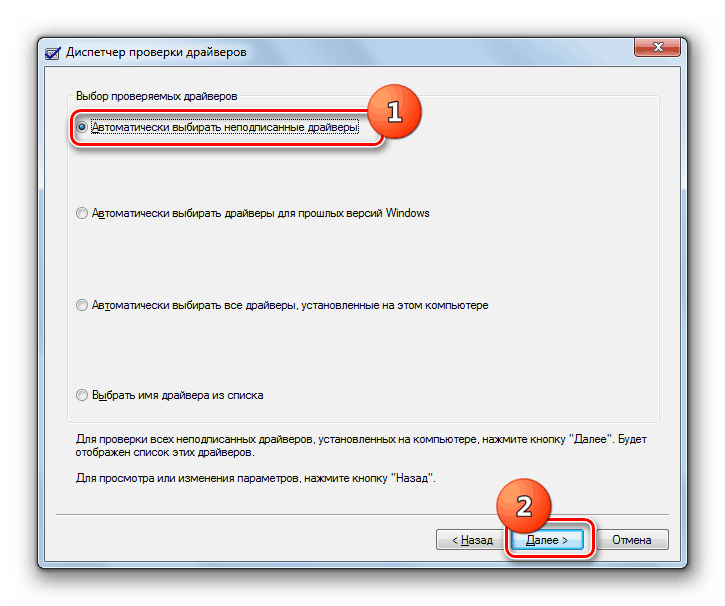
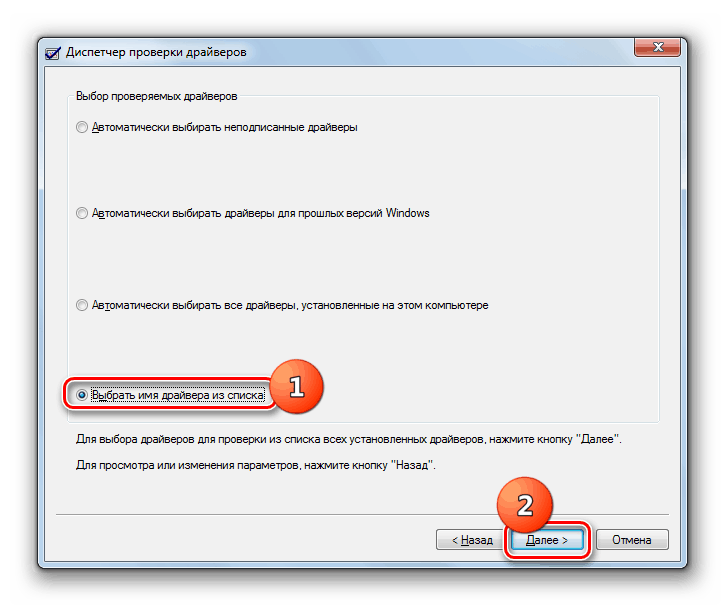
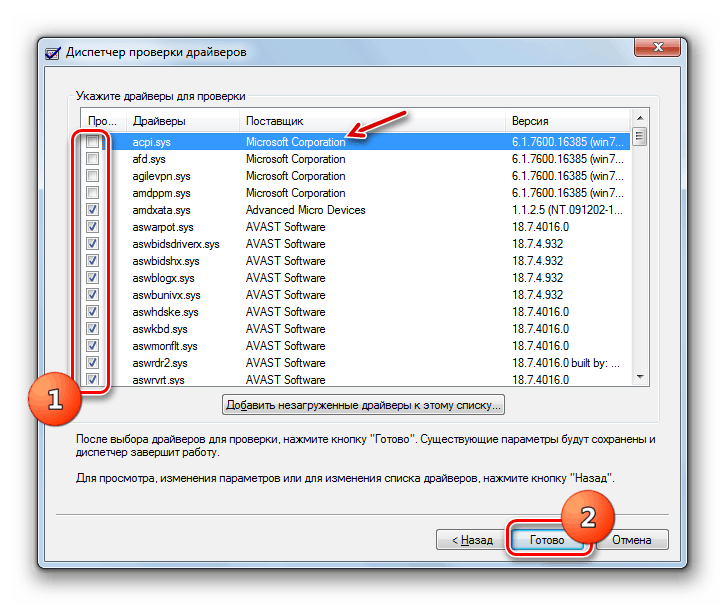
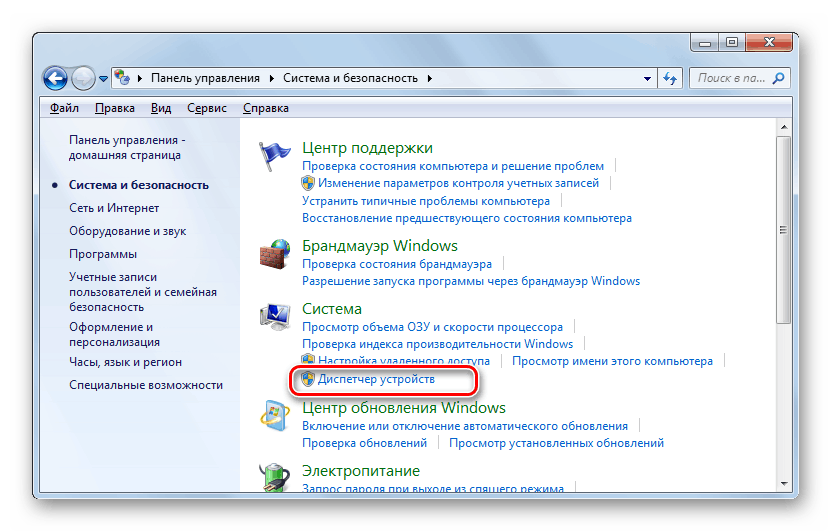
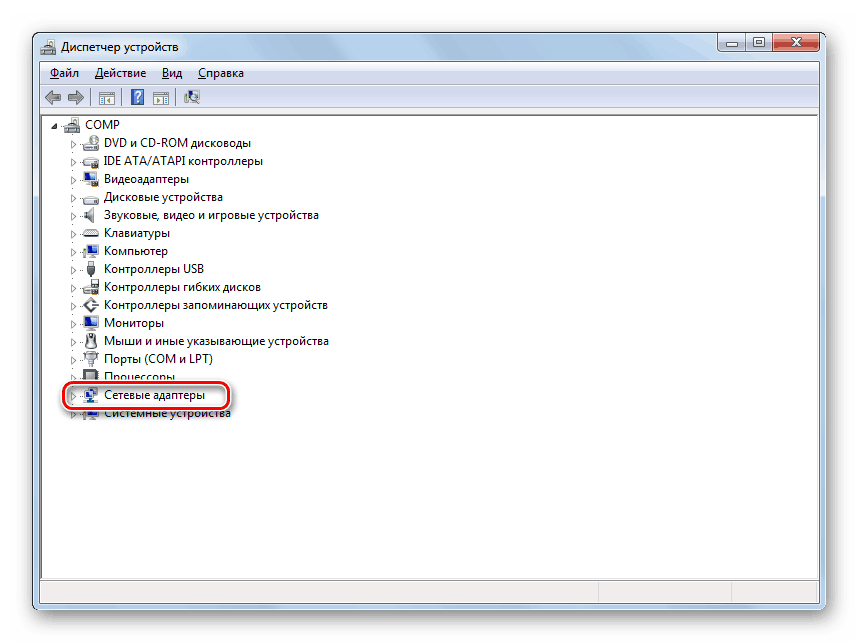
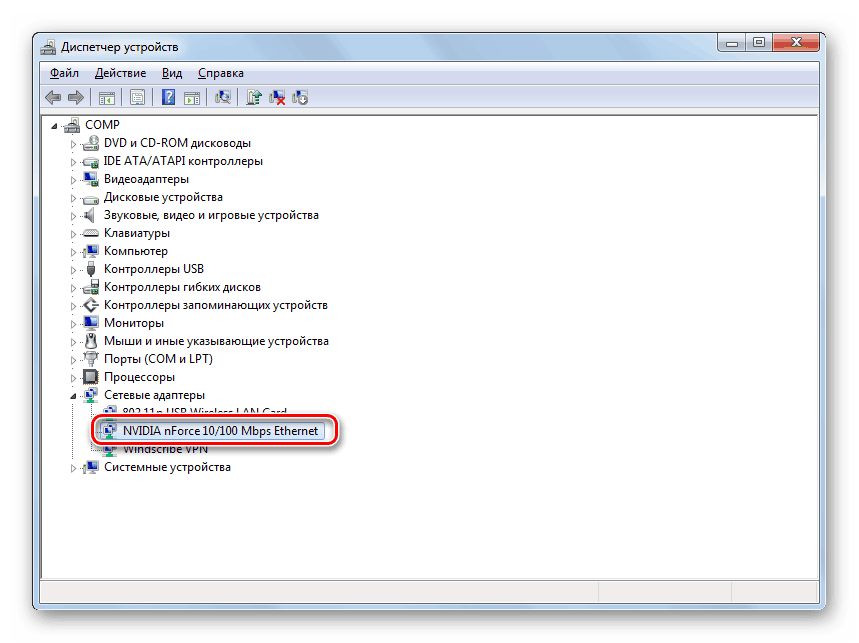
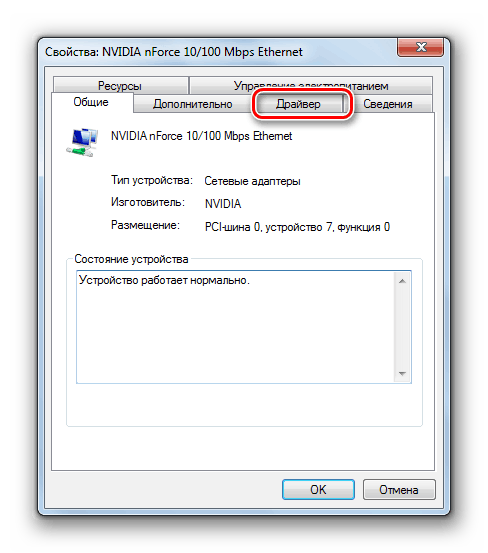
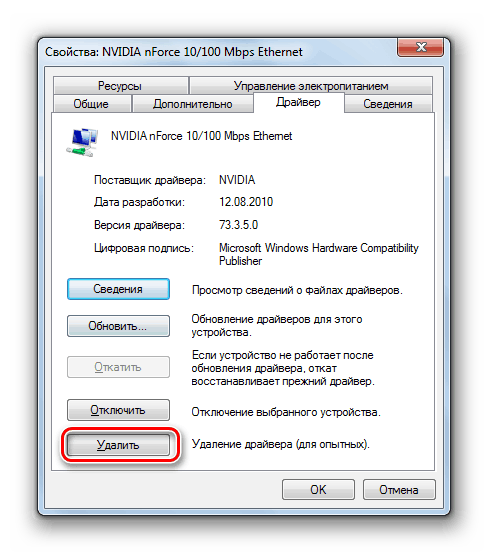
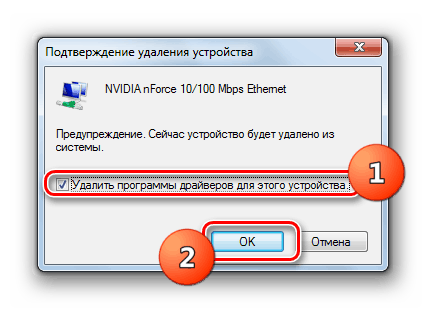
الطريقة 2: تحقق من "RAM"
إذا لم تكشف الطريقة السابقة عن مشكلة ، فمن المحتمل تمامًا أنها تكمن في مكونات أجهزة الكمبيوتر. على سبيل المثال ، في خلل في الذاكرة. ثم تحتاج إلى التحقق من ذاكرة الوصول العشوائي عن الأخطاء. للقيام بذلك ، يمكنك استخدام البرامج المتخصصة ، على سبيل المثال Memtest86 + ، أو الوظيفة المضمنة من Windows 7. إذا كان لديك عدة شرائح RAM مثبتة ، فاترك وحدة نمطية واحدة فقط قبل الاختبار ، وافصل جميع الأجزاء الأخرى. تحقق من كل وحدة على حدة لمعرفة أي مشكلة.
- للتحقق من ذاكرة الوصول العشوائي باستخدام أدوات Windows 7 المضمنة ، انتقل إلى قسم "الإدارة" في "لوحة التحكم" . تم وصف خوارزمية انتقال مفصلة عند التفكير في الطريقة الأولى . ثم انقر فوق اسم "Memory Checker ..." .
- سيتم فتح نافذة صغيرة حيث سيتم عرض خيارين: إعادة تشغيل الكمبيوتر الآن أو مسحه ضوئيًا بعد إيقاف تشغيل الكمبيوتر عند الانتهاء من العمل معه. إذا حددت الخيار الأول ، فتأكد من إغلاق جميع التطبيقات النشطة وفتح المستندات قبل النقر على العنصر المناسب لمنع فقدان المعلومات غير المحفوظة.
- بعد إعادة تشغيل جهاز الكمبيوتر ، سيتم تنفيذ تحليل وحدة ذاكرة الوصول العشوائي المتصلة وسيتم عرض نتائج الاختبار على الشاشة. إذا اكتشف الاختبار شريطًا سيئًا ، فمن الضروري التوقف عن استخدامه ، أو من الأفضل ، استبداله بوحدة ذاكرة RAM جديدة جيدة.
الدروس:
تحقق من ذاكرة الوصول العشوائي في ويندوز 7
استبدال ذاكرة الوصول العشوائي
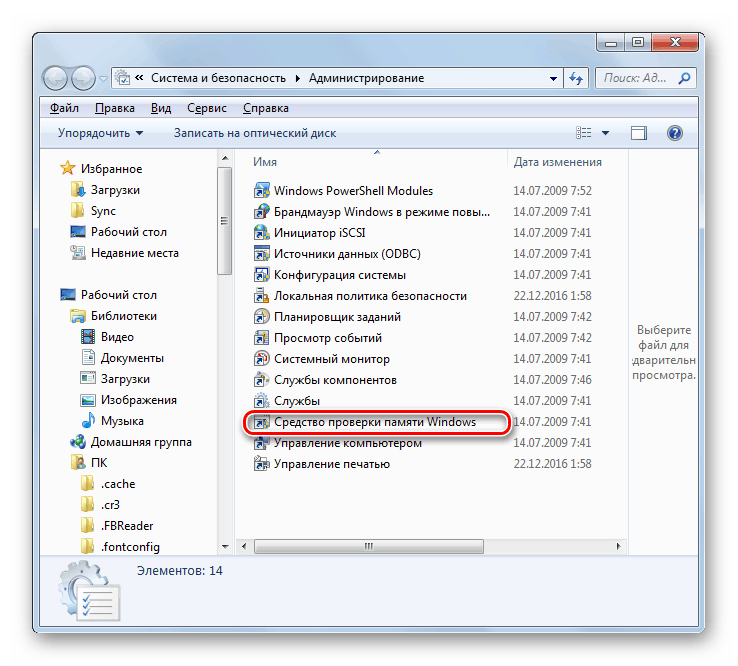
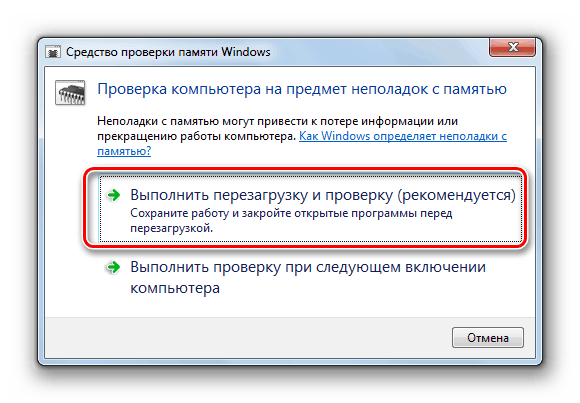
الطريقة الثالثة: تغيير إعدادات BIOS
في معظم الأحيان ، تحدث حالات الفشل هذه عندما تكون إعدادات BIOS غير صحيحة ، خاصة في حالة رفع تردد المعالج. وبطبيعة الحال ، سيكون أفضل حل لهذا النوع من المشاكل هو إعادة ضبط إعدادات BIOS إلى إعدادات المصنع أو تقليل قيم التردد و / أو الجهد المحددة لرفع تردد التشغيل.
مزيد من التفاصيل:
كيفية إعادة تعيين إعدادات BIOS
رفع تردد التشغيل وحدة المعالجة المركزية إنتل / AMD
الطريقة الرابعة: إزالة تعارض بين بطاقات الصوت اثنين
سبب آخر من العطل ، وليس بالأحرى ، هو وجود اثنين من بطاقات الصوت في النظام: على سبيل المثال ، واحد هو المدمج في اللوحة الأم ، والآخر خارجي. لماذا لا يحدث هذا معروفًا تمامًا - يمكننا افتراض أن هذا خطأ في نظام التشغيل.
طريقة التخلص من الخطأ في هذه الحالة واضحة - يجب إزالة واحدة من البطاقات ، والتحقق مما إذا كان الخطأ في السؤال يظهر. إذا كان السبب في بطاقة الصوت الثانية ، ولكنك لا تزال بحاجة إلى استخدامه ، يمكنك محاولة تثبيت أحدث برامج التشغيل له.
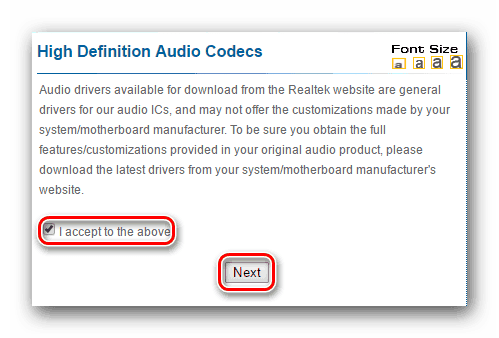
مزيد من التفاصيل: تثبيت برامج تشغيل على بطاقة صوت
يمكن أن ينتج الخطأ "Kernel-Power Code: 41" في Windows 7 عن قائمة كبيرة جدًا من العوامل التي يصعب حتى إدراجها في دليل واحد. يمكن أن يكون لديك كل من البرمجيات والأجهزة الشخصية. لذلك ، أولاً وقبل كل شيء ، لحل المشكلة ، من الضروري تحديد سببها. في معظم الحالات ، يمكن القيام بذلك عن طريق الاتصال بطريقة صناعية على الموت الزرقاء والبحث عن المعلومات على شبكة الإنترنت على أساس البيانات التي تم الحصول عليها. بعد تحديد السبب الرئيسي ، يمكنك استخدام خيار استكشاف الأخطاء وإصلاحها المناسب الموضح في هذه المقالة.